Windows 10'da Disk Hatalarını Denetleyerek ve Düzelterek Sabit Sürücü Hatalarını Önleme

Sabit disklerin ortalama ömrü dört yıldır. Hata vermeden ve tüm verilerinizi onunla indirmeden önce sabit sürücülerinizin sağlığını koruduğunuzdan emin olun.
Sabit disk sürücülerinin sınırlı bir kullanım ömrü vardır. Kullanımınıza bağlı olarak, aşınma belirtileri göstermeye başlamadan önce bir sabit sürücünün yaklaşık dört yılını alacaksınız. Sabit sürücünüzün arızalı olduğuna dair işaretler düzensiz veya yavaş performans, veri kaybı, okuma / yazma işlemlerinde başarısızlık, tıklatma ve seslerin kesilmesi ve rastgele çökmelerdir. Sabit sürücünüzü ne kadar erken tanılar ve onarır ya da değiştirirseniz, o kadar iyi olur; Aksi halde, kendinizi arızalı bir sabit disk sürücüsü ile bulabilir ve verilerinizden kurtulmanın bir yolu olmaz.
Sistem sürücüleri aşağıdakiler için de bozulabilir:mekanik olmayan nedenler. Her iki durumda da Windows, diskinizi hatalar için tarayacak ve düzeltmeye çalışacak araçlar içerir. Bilgisayarınıza ve sabit sürücünüze bağlı olarak, bir üreticinin tanılama aracını veya BIOS'unuzda yerleşik olan bir aracı bile kullanabilirsiniz. Bu derste üçünün de nasıl kullanılacağını göstereceğiz.
Windows 10'da Sabit Sürücüleri Denetleme Hatası
Windows masaüstüne önyükleme yapabiliyorsanız, Dosya Gezgini içinden bir sabit disk taraması başlatabilirsiniz. tık Başlat> Dosya Gezgini> Bu PC.
Ardından, Windows 10'un yüklü olduğu sistem sürücüsünü sağ tıklatın, ardından Tamam'ı tıklatın. Özellikleri. Seçin Araçlar sekme sonra tıklayın Kontrol.
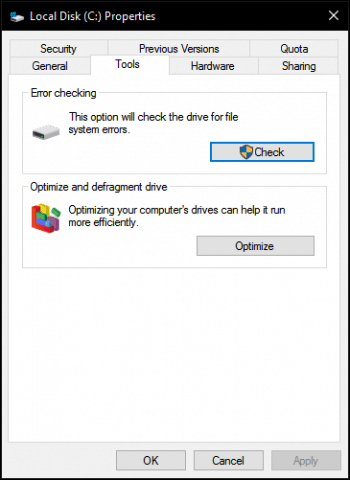
Windows 10 yalnızca sürücüyü hataları tararken kullanmaya devam etmenizi sağlayan tek bir seçenek sunar. Hata bulunursa, Windows 10 bunları düzeltme seçeneği sunacaktır.
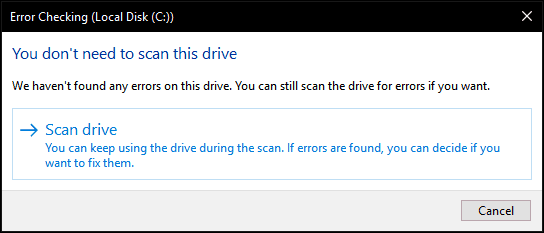
Tarama işlemi, sürücünün boyutuna ve bulunan hataların ciddiyetine bağlı olarak biraz zaman alabilir.
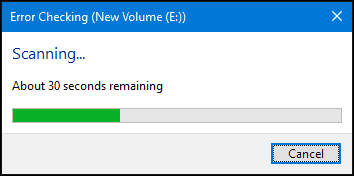
Tamamlandığında, Windows hataların bulunup bulunmadığını belirler. Olay Görüntüleyicisi'ndeki ayrıntılı bir raporu tıklatarak inceleyebilirsiniz Detayları göster.
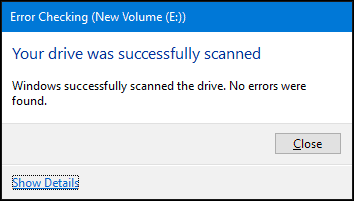
Chkdsk'ı Komut İsteminden Çalıştırma
Diski eski moda bir şekilde hatalara karşı taramak istiyorsanız, Chkdsk komut satırından. <Tuşuna basınWindows tuşu> + <X> ve tıklayın Komut İstemi (Yönetici). Tür: chkdsk / r / f komut isteminde sonra <tuşuna basınEnter>. Bu, Windows 10 başladığında sabit diskin taranmasını zamanlamanızı ister. tip Y sonra vur <Enter>.
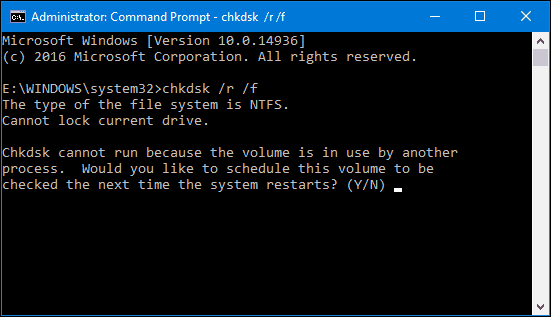
Chkdsk'i Unbootable Hard Drive'da Çalıştırma
Windows 10 masaüstüne erişemiyorsanız, Windows 10 kurtarma ortamına önyüklemeyi deneyebilir, komut istemini başlatabilir ve sonra chkdsk Orada.
Açılırken bilgisayarınızı üç kez açın ve kapatın. Windows logosunu gördüğünüzde bilgisayarı kapattığınızdan emin olun. Üçüncü seferden sonra, Windows 10 teşhis moduna geçecektir. tık Gelişmiş seçenekler kurtarma ekranı göründüğünde. tık Sorun Giderme> Gelişmiş seçenekler sonra tıklayın Komut istemi. Girmeye devam edin chkdsk komutlar: chkdsk / r / f sonra vur <Enter>.
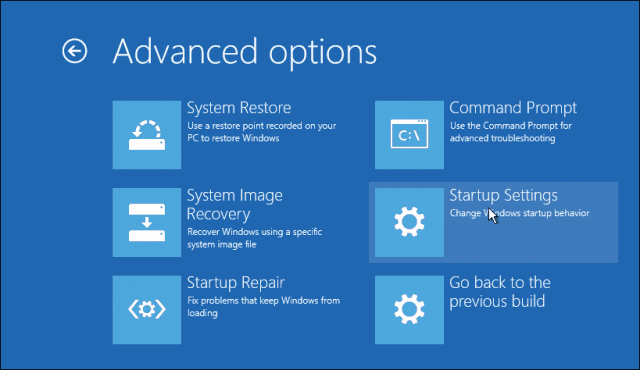
Windows 10'a önyükleme yapamıyorsanız ne olacak?hiç mi Bazı üreticiler bilgisayarın BIOS'una yerleşik sürücü kontrol araçları içerir. HP masaüstümde, Sürücü Koruma Sistemi (DPS) Kendi Kendini Sınama adı verilen sabit sürücü öz sınama yardımcı programını başlatabildim.
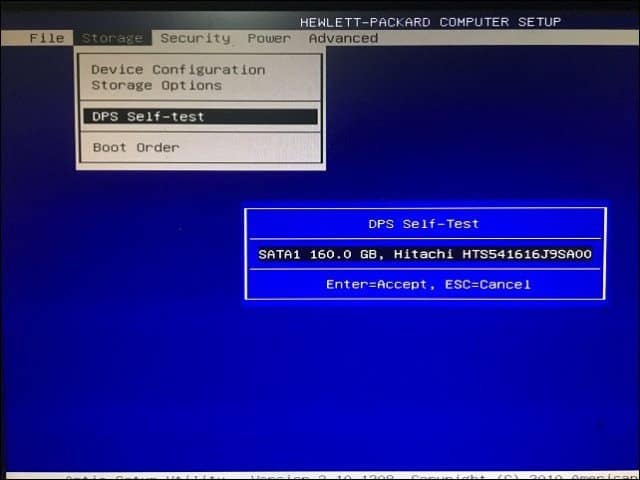
Bilgisayarınızda bir sürücü test yardımcı programı yoksa, üçüncü taraf çözümlerinden yararlanabilirsiniz. Windows 10 masaüstüne önyükleme yapabiliyorsanız, <Windows tuşu> + <R> tuşlarına basın, şunu yazın: msinfo32 sonra <Giriş>. genişletmek Bileşenler -> Depolama içinde Sistem özeti ağaç, ardından Diskler. Sabit sürücünüzü arayın. (Telefonunuzu veya başka bir sabit sürücüyü taktıysanız, bu girişi dikkate almayın. Doğru olanı aldığınızdan emin olmak için diskin boyutunu kontrol edin.)
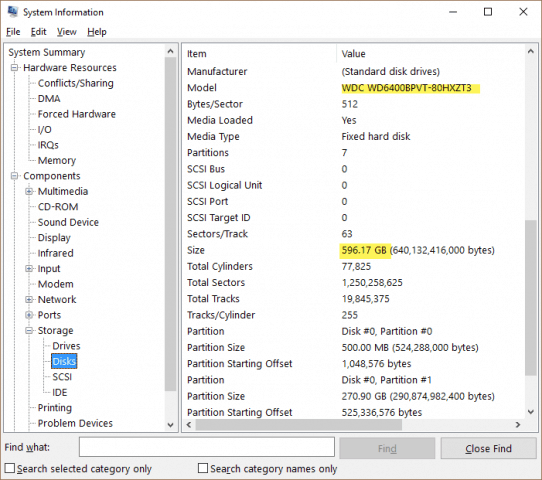
Model bilgilerini not alın, kopyalayın.Sık kullandığınız arama motorunu, ardından üreticinin web sitesinden bulabileceğiniz tüm mevcut sürücü test araçlarını indirin. Bu araçlardan bazılarını görmek için Austin’in Bilgisayarınızın Sabit Disk Sürücüsünün Windows 7 ve Windows 8’de Bozuk Olup Olmadığını Kontrol Etme konulu önceki makalesine göz atın. Hiçbiri yoksa, Windows 10'la birlikte gelen veya bilgisayarınızın yerleşik yazılımına veya BIOS'una yerleşik yerleşik çözümlerle yapmanız gerekir.
Sabit diskiniz onarılamayacaksa, önyükleme yapmayan bir sabit diskten veri kurtarma konusunda önceki makalemize bakın.










yorum Yap